相机内存卡无法格式化怎么办
分类:U盘/SD卡数据恢复|最后更新:
喜欢拍照的摄影爱好者都知道,我们拍完照后照片会存进内存卡里面,供我们观看和保存,但有时需要清理内存卡时却会出现无法删除和无法格式化的现象,这是怎么回事呢?面对这种情况该怎么解决?让我们往下看吧。
检查读写保护
第一步:首先检查SD卡外表的卡的旁边有一个可以上下滑动的卡扣,它的作用是在“只读”或“可存取”之间转换,把它扳动一下再试试试。

第二步:然后检查相机有没有开启图像保护,打开相机的menu菜单,选择“保护图像”栏。
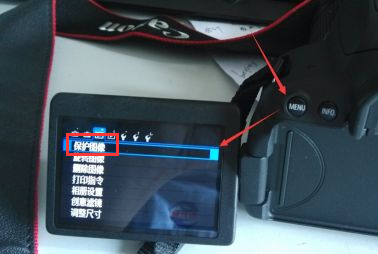
第三步:点击“解除对储存卡中全部图像的保护”,这时再尝试能不能格式化,如果不行就可能是别的原因,继续往下看吧。

通过磁盘管理器修复
第一步:将SD卡使用读卡器接入电脑,打开“计算机管理”的窗口,找到“磁盘管理”,再根据名称来找到待修复的SD卡。
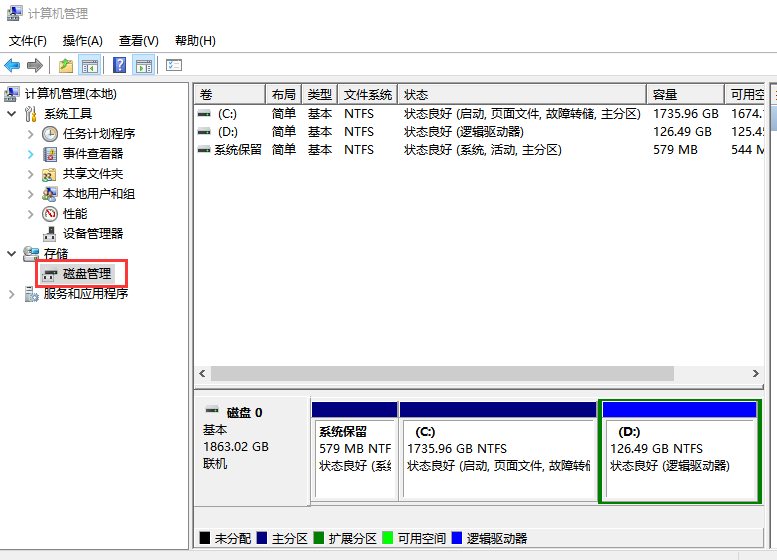
第二步:找到sd卡所在的盘符,右键选择“更改驱动器号和路径”,点击更改。
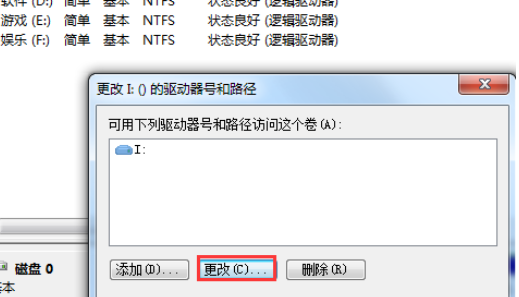
第三步:给SD卡重新分配一个未被占用的驱动器号,接着点击“确定”。
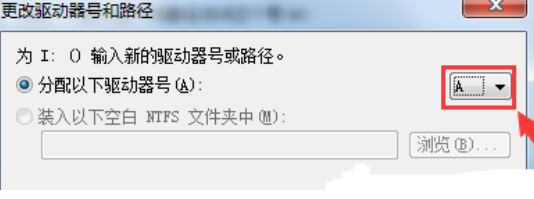
第四步:点击重新分配的盘符,选择“格式化”,点击“确定”,就可以把SD卡格式化了。
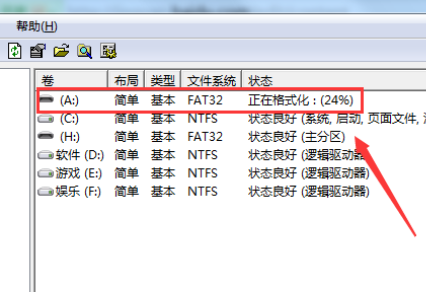
中毒或物理损坏
这种情况需要检测才能知道实际情况,需要放进读卡器里,连接电脑,用专业的杀毒软件或者检测软件进行扫描和修复,这时数据会有可能被损坏,如果您需要SD卡里面的照片,则请在修复SD卡之前通过迷你兔数据恢复将照片找回,需要注意的是,遇到SD卡物理损坏的话照片会遭受不可逆的损坏,实际情况以软件扫描和恢复成果为准。
第一步:在官网上下载并安装软件,打开,选择“开始恢复”。
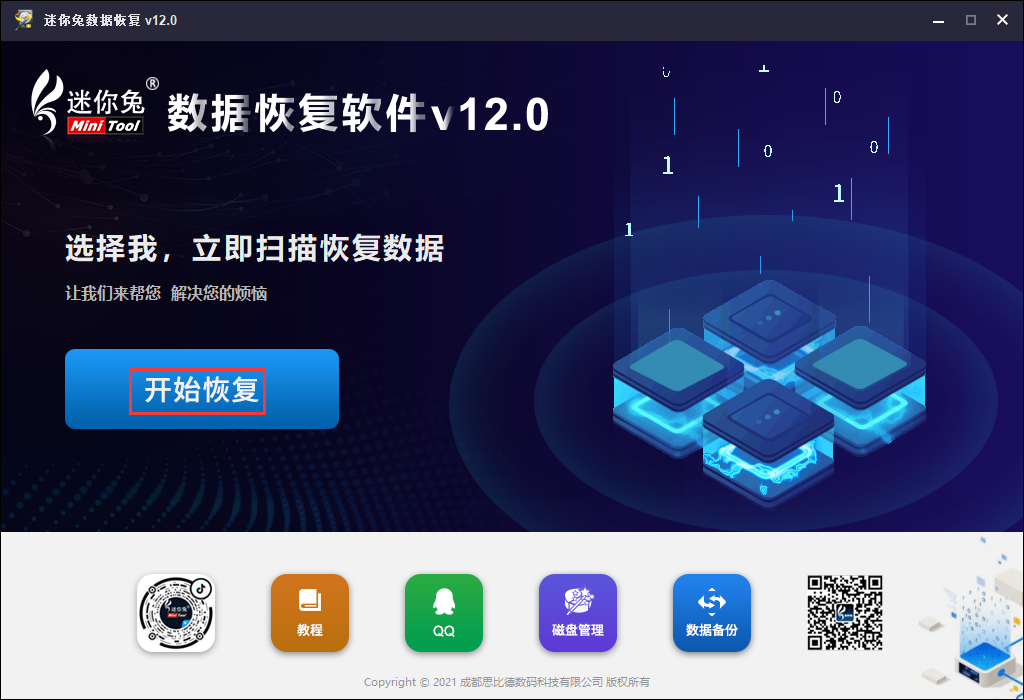
第二步:点击“设备”,选择SD卡的名称。
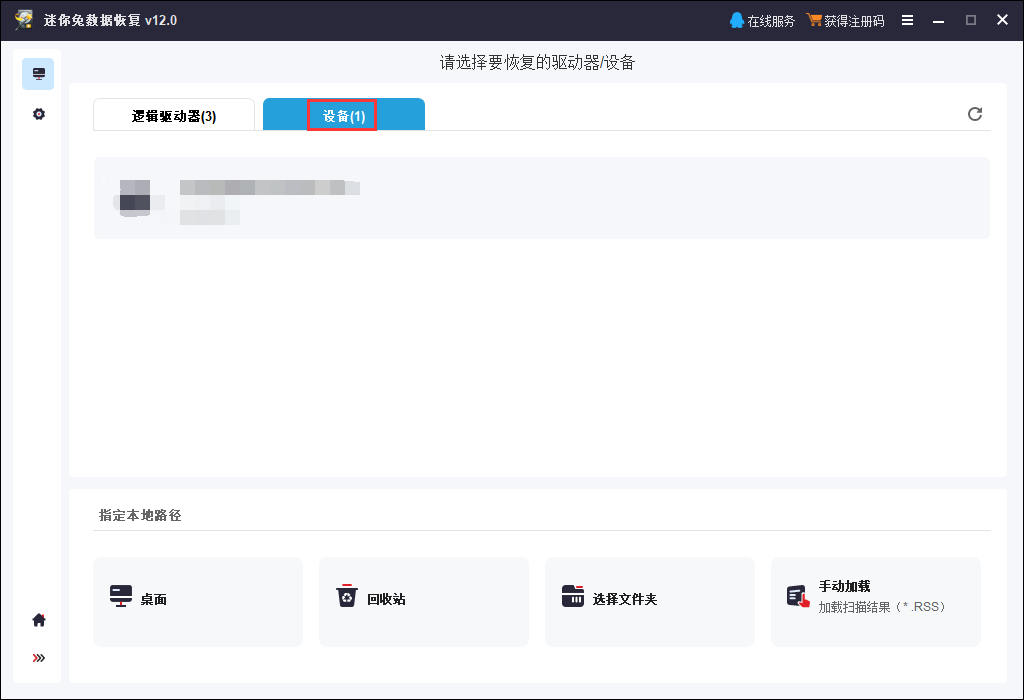
第三步:等待扫描结束后,勾选文件,点击“恢复数据”,将恢复的文件保存在新硬盘上。
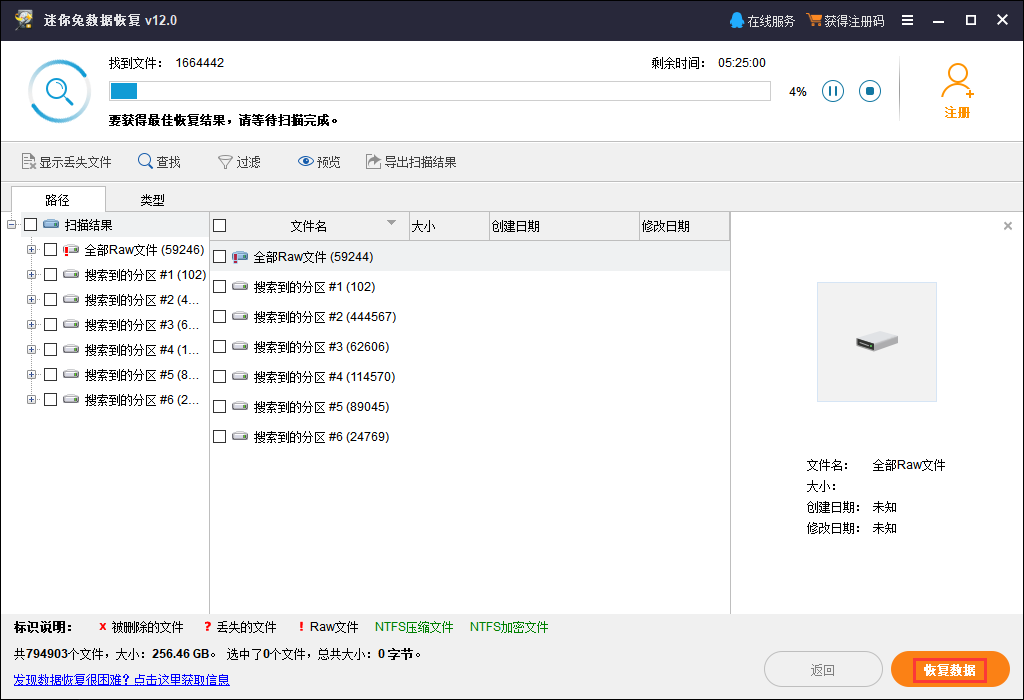
在使用软件的过程中遇到问题,欢迎咨询迷你兔官方客服QQ:1637095319。